Um in deinen Projekten in Cinema 4D Ordnung zu schaffen und die Nachbearbeitung in Photoshop zu optimieren, ist es entscheidend, separate Alphakanäle für verschiedene Objekte zu erstellen. Diese Anleitung zeigt dir, wie du für jedes Element deiner Szene einen eigenen Render-Tag zuweist und auf diese Weise die Alphakanäle vorbereitest. So kannst du deine Objekte gezielt freistellen, ohne aufwändige Nachbearbeitung durchführen zu müssen.
Wichtigste Erkenntnisse
- Jeder Objekt in deiner Szene benötigt einen eigenen Render-Tag.
- Die Render-IDs müssen in den Rendervoreinstellungen korrekt verknüpft werden.
- In Photoshop erhältst du so saubere Alphakanäle für die Bearbeitung deiner Objekte.
Schritt-für-Schritt-Anleitung
Um die Alphakanäle effizient vorzubereiten, befolge bitte die folgenden Schritte:
Ein erster Schritt besteht darin, deinen physikalischen Himmel in den Lichtordner zu verschieben. Dies hilft dabei, Ordnung im Objekte-Manager zu schaffen. Klicke dazu einfach auf den Lichtordner, um ihn zu schließen. So bleibt der Fokus auf den Objekten, für die du die Alphakanäle erstellen möchtest.
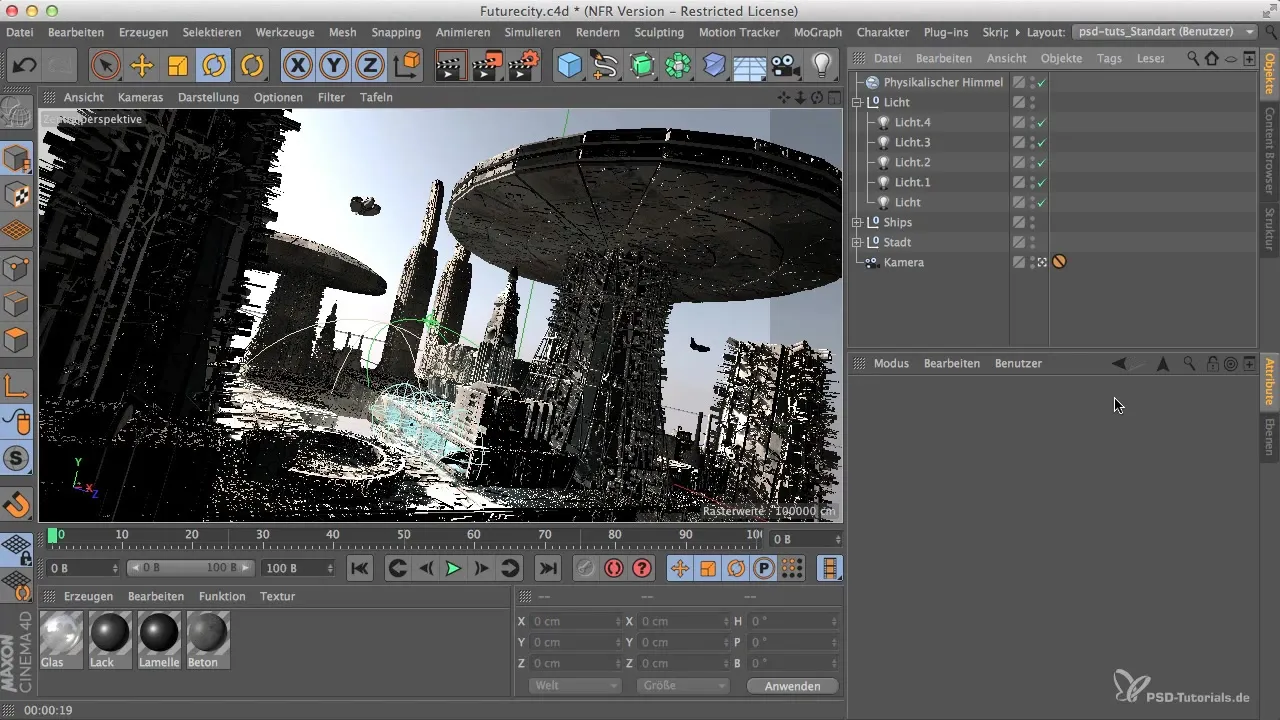
Jetzt wirst du die verschiedenen Elemente, die du in deiner Szene erstellt hast, nacheinander mit den Render-Tags versehen. Dabei sind einzigartige Tags für jedes Gebäude und Objekt erforderlich. Das Ziel ist, dass jedes Objekt, wie Hochhäuser und Kirchtürme, ein individuelles Freistellen ermöglicht.
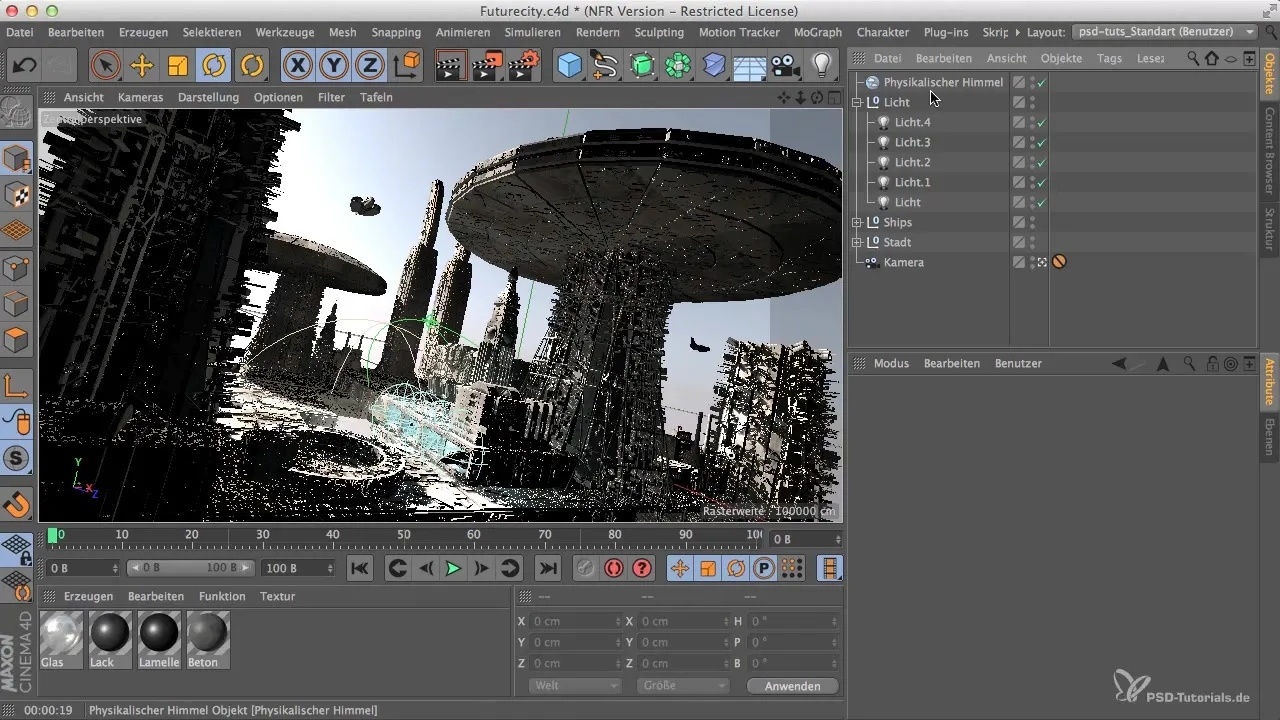
Um im Objekte-Manager zu beginnen, klicke zunächst auf dein basales Objekt, das im unteren Teil deiner Szene angelegt wurde. Dazu wählst du die Basis aus und bereitest sie spezifisch als einen Alphakanal vor. Du navigierst nun zu den entsprechenden Tags. Achte darauf, dass du genügend Platz schaffst, um eine klare Sicht auf die verfügbaren Optionen zu haben.

In der Liste der Tags suchst du das Render-Tag. Je nachdem, welche Sprache du verwendest, wird es als „Composition Tag“ bezeichnet, wenn du die englische Version benutzt. Du klickst auf das Render-Tag und aktivierst im Attributen-Manager den Kanal. Beginne mit Kanal 1 für dein Basiselement.
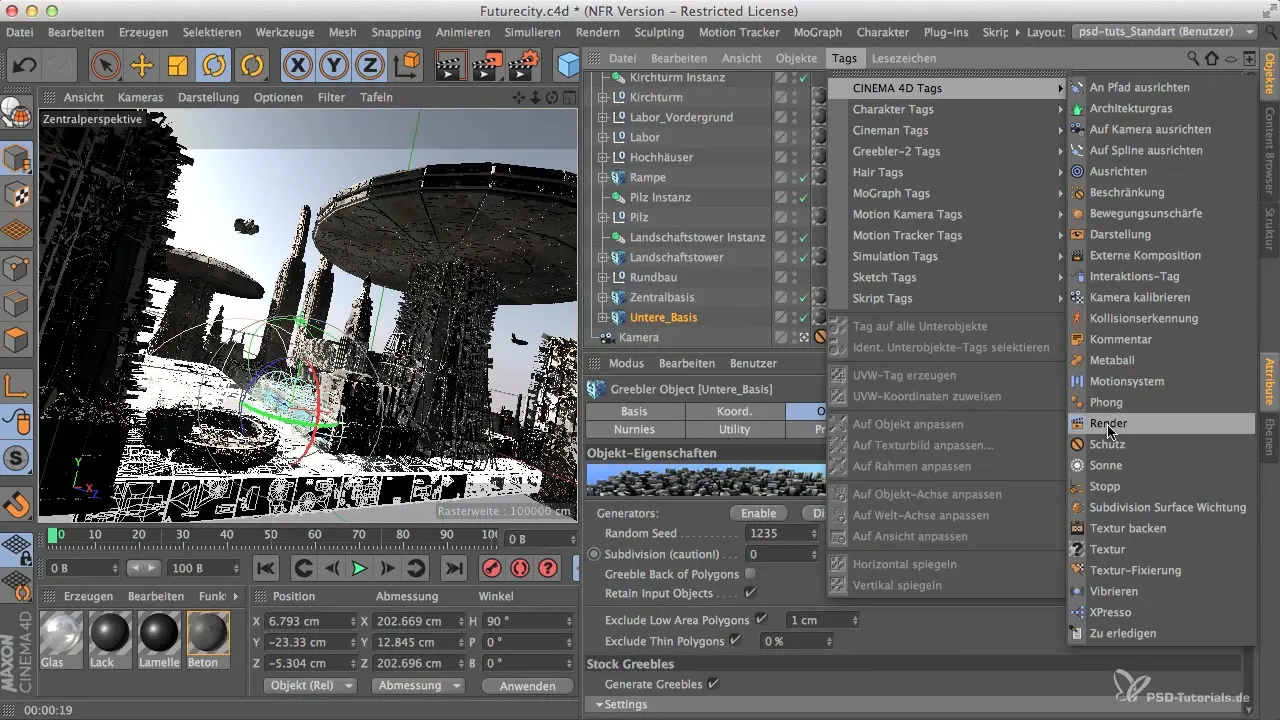
Nachdem du den ersten Kanal aktiviert hast, kannst du diesen Tag mehrfach kopieren, um jeweils die anderen Objekte zu kennzeichnen. So erleichterst du dir das Vergessen der Kanäle für jedes Element.

Nun hast du den ersten Kanal erfolgreich zugewiesen, aber die restlichen Kanäle sind noch nicht korrekt verteilt. Um das bei den unterschiedlichen Objekten zu vermeiden, ist es wichtig, jeden Kanal für jedes Objekt individuell zu vergeben. Arbeite dich dabei von Kanal 1 bis Kanal 16 vor. Du kannst jeden Tag einzeln anklicken und den entsprechenden Kanal manuell anpassen.

Es ist möglich, mehr Kanäle zu vergeben, als du tatsächlich benötigst. Diese Funktionalität bietet eine höhere Flexibilität, falls du mehr Elemente in deiner Szene addieren möchtest. Hauptsache ist, dass die Zuordnung der Kanäle korrekt ist, damit später die Informationen über die Renderer ordnungsgemäß abgerufen werden können.

Technisch gesehen solltest du die Kanäle im Multipass-Renderer finden und dafür sorgen, dass du für jedes Tag die korrespondierende Gruppen-ID im Renderer zuweist. Dazu öffnest du die Rendervoreinstellungen und navigierst zum Multipass-Tab. Hier kannst du angeben, wie viele Objektkanäle es insgesamt gibt und sicherstellen, dass sie den Kanälen im Objekt-Manager entsprechen.
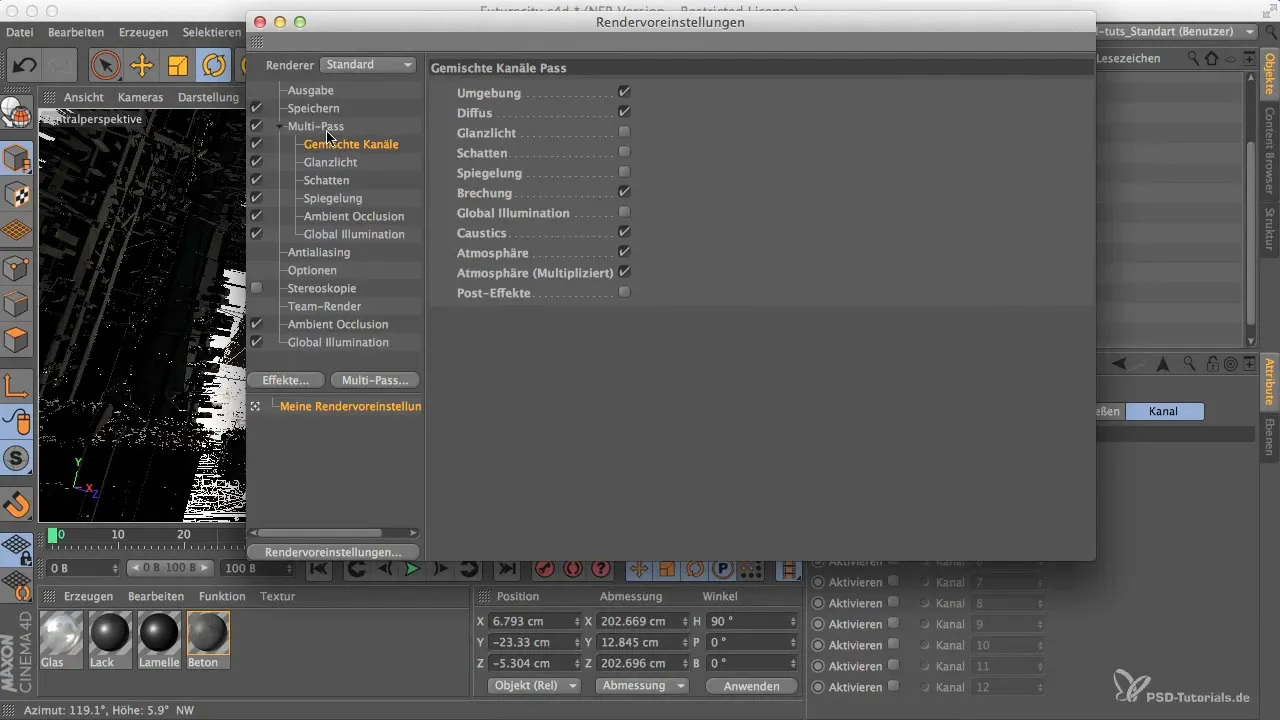
In der Regel hast du 16 Kanäle zur Hand, die du so zuteilen solltest. Überprüfe, dass du die Anzahl im Multipass-Renderer abgleichst und die entsprechenden Einstellungen vornimmst. Somit hast du alles richtig konfiguriert und kannst dich nach der Bearbeitung an die Rendervorbereitungen machen.
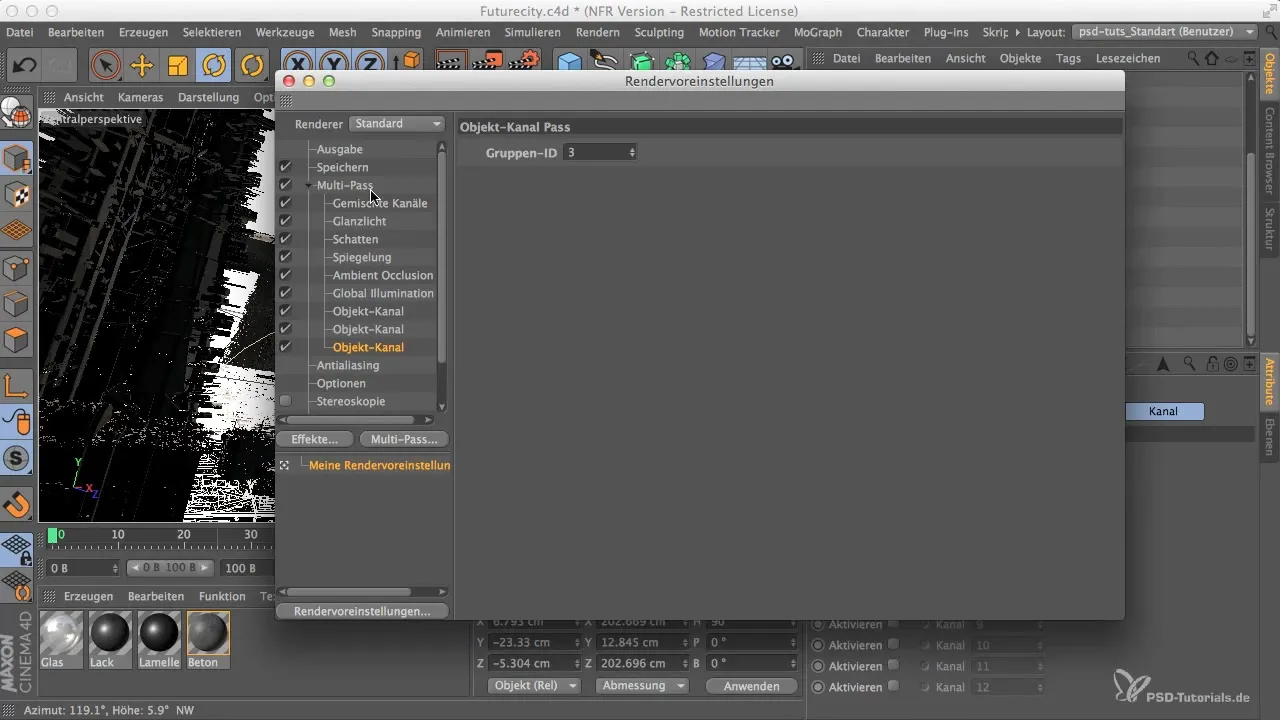
Zusammenfassung
Die Schritt-für-Schritt-Anleitung zeigt dir, wie du schnell und einfach für jedes Objekt deiner Szene individuelle Alphakanäle erstellst. Dies verbessert deine Arbeitsabläufe in Photoshop erheblich und ermöglicht dir eine einfache Nachbearbeitung der einzelnen Elemente.
Häufig gestellte Fragen
Was ist der Unterschied zwischen Render-Tags und Composition Tags?Render-Tags sind spezifisch für Cinema 4D, während Composition Tags in der englischen Version verwendet werden.
Wie kann ich sicherstellen, dass alle Kanäle richtig zugewiesen sind?Achte darauf, dass du die gleichen Kanal-IDs im Multipass-Renderer wie im Objekte-Manager verwendest.
Wie viele Alphakanäle kann ich in Cinema 4D erstellen?In Cinema 4D kannst du maximal 16 Alphakanäle erstellen und zuweisen.
Warum ist es wichtig, separate Alphakanäle für jedes Objekt zu erstellen?Separate Alphakanäle ermöglichen eine effizientere Nachbearbeitung von Objekten in Photoshop und reduzieren die Zeit für das Freistellen.


